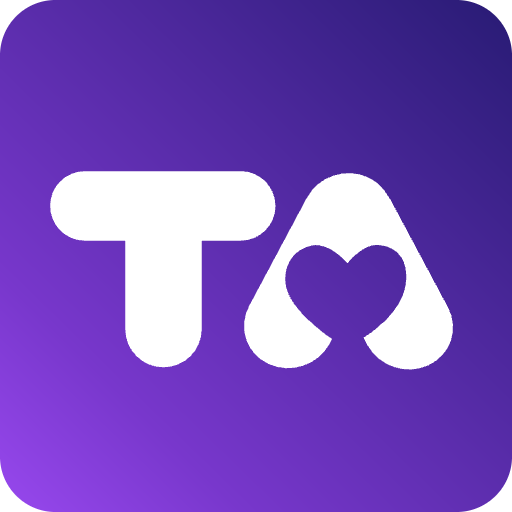我的电脑系统时间为何总被恶意修改,杀毒软件无效?
作者:佚名 来源:未知 时间:2025-04-06

在数字化生活日益普及的今天,电脑已经成为我们工作、学习和娱乐不可或缺的重要工具。然而,有时你可能会遇到一些令人头疼的问题,比如电脑系统时间总是被恶意修改。这种情况不仅令人困惑,还可能对电脑的安全和稳定运行构成严重威胁。特别是当杀毒软件对此束手无策时,更是让人焦虑不已。那么,这背后到底隐藏着什么原因呢?

一、权限设置不当:普通用户遭遇时间修改限制
在多用户环境中,系统权限的设置至关重要。普通用户可能由于权限不足而无法修改关键系统设置,包括系统时间。如果你的电脑处于这样的环境中,那么系统时间被恶意修改的问题可能就与权限设置有关。

为了解决这个问题,你可以尝试通过“控制面板”进入“管理工具”,再进入“本地安全策略”。在“本地策略”下的“用户权利指派”中,找到并双击“更改系统时间”。在弹出的窗口中,你可以看到有权限的用户列表。如果列表中没有你的当前用户名,那么你可以点击“添加用户或组”,选择需要赋予权限的用户,然后点击确定。更改完成后,重启电脑使设置生效。这样,你就能够拥有修改系统时间的权限了。

二、主板电池耗尽:BIOS设置与系统时间丢失
电脑主板上的CMOS电池用于保存BIOS设置和系统时间。当这块电池电量耗尽时,BIOS设置和系统时间将丢失。即使你在电池电量耗尽前更改并保存了时间,也会在关机后失效。
如果你怀疑主板电池电量耗尽,可以尝试以下步骤进行排查和修复:
1. 重启电脑并进入BIOS设置。
2. 修改系统时间并保存设置。
3. 关机后重新启动,再次进入BIOS检查时间是否保持。如果时间未保持,说明电池需要更换。
4. 关闭电脑并断开电源。打开机箱,找到主板上的CMOS电池(通常是一个圆形电池)。小心取出旧电池,插入新电池。注意电池的正负极方向。
5. 重新组装电脑并启动,进入BIOS设置正确的时间。
三、恶意软件作祟:病毒与木马篡改系统时间
某些病毒或恶意软件会修改系统时间,以防止杀毒软件正常运行或干扰特定软件的运行(如证券炒股软件)。这些恶意程序可能会锁定系统时间设置,使其无法更改。
面对这种情况,你可以采取以下措施来应对:
1. 使用可靠的杀毒软件对系统进行全面扫描和杀毒。确保杀毒软件是最新版本,并更新病毒库。
2. 下载并安装时间保护工具,如360时间保护器。运行时间保护器,选择“安装时间防改保护”。
3. 重启电脑后进入主板BIOS设置,将系统时间修改为正确时间后保存。
4. 如果杀毒后时间仍然无法更改,可以尝试在BIOS中设置时间,并禁用所有非必要的启动项和服务,以防止恶意软件再次干扰。
四、注册表与系统文件损坏:时间设置键值被篡改
注册表中关于时间设置的键值被修改或损坏,或者系统文件timedate.cpl丢失或损坏,都可能导致系统时间无法更改。
为了修复这些问题,你可以尝试以下步骤:
1. 按“Win+R”组合键打开运行对话框,输入“regedit”命令进入注册表编辑器。
2. 在注册表中仔细查找与时间设置相关的键值,如果发现被修改或损坏的键值,可以尝试手动恢复或导入正确的注册表项。
3. 如果系统文件timedate.cpl丢失或损坏,你可以从另一台正常工作的电脑中复制该文件(路径通常为C:\Windows\System32),并将其替换到问题电脑的相应位置。
4. 重启电脑后尝试修改时间。
五、硬件故障:主板时钟芯片故障引发时间问题
在某些情况下,硬件故障(如主板故障)或其他未知问题可能导致系统时间无法更改。特别是主板上的时钟芯片和相关电路出现故障时,系统时间可能会受到影响。
为了排查硬件故障,你可以尝试以下步骤:
1. 确保所有硬件连接正确,特别是主板上的时钟芯片和相关电路。
2. 如果以上软件层面的排查和修复方法均无法解决问题,那么可能是硬件故障导致的。此时建议联系专业维修人员进行检修。
六、开启审核策略:追踪时间修改记录
虽然无法直接解决系统时间被恶意修改的问题,但开启审核策略可以帮助你追踪是谁在什么时间更改了电脑的时间。这对于排查问题源头和采取进一步措施具有重要意义。
要开启审核策略并追踪时间修改记录,你可以按照以下步骤操作:
1. 按住键盘上的“Win”+“R”键,打开“运行”对话框。
2. 输入“gpedit.msc”后按“回车”键,进入本地组策略编辑器。
3. 依次点开“计算机配置”-“Windows设置”-“安全设置”-“本地策略”-“审核策略”。
4. 双击“审核特权使用”,在弹出的窗口中勾选“成功”。
5. 按住键盘上的“Win”+“R”键,再次打开“运行”对话框。
6. 输入“eventvwr”后按“回车”键,进入事件查看器。
7. 依次点开“Windows日志”-“安全”,在右侧点击“筛选当前日志”。
8. 输入事件ID“4616”进行快速筛选,以查看是否有更改系统时间的操作记录。
七、预防措施:降低问题再次发生的概率
为了避免系统时间无法更改的问题再次发生,你可以采取以下预防措施:
1. 定期使用杀毒软件对系统进行全面扫描和杀毒,确保系统安全。
2. 及时更新操作系统和杀毒软件以防范新出现的威胁。
3. 定期备份系统数据和重要文件,以防数据丢失。
4. 在多用户环境中,合理设置用户权限,防止普通用户修改关键系统设置。
5. 使用系统监控工具定期检查系统状态,及时发现并解决问题。
综上所述,电脑系统时间被恶意修改的问题可能由多种原因引起。通过仔细检查系统权限、主板电池状态、是否存在病毒或恶意软件、注册表和系统文件状态以及硬件连接等方面,你可以找到问题的根源并采取相应的解决方案。同时,采取预防措施可以降低问题再次发生的概率,确保你的电脑能够稳定运行。
- 上一篇: 《亲切的金子》中按桌子场景的拍摄方式揭秘
- 下一篇: 弹劾的含义是什么